1.怎么做演示文稿中图片的中心旋转功能呢?在这里,我们来学习一下,演示文稿中图片进入时,显示中心旋转的功能 。
2.中心旋转功能可以使制作的演示文稿呈现动画的效果,也让我们制作的演示文稿更加具有吸引力 。
3.那么 , 演示文稿中图片的中心旋转功能,该怎么做?其实 , 它简单易学,让我们来一起体验这神奇的中心旋转功能吧!一、打开演示文稿,如图 。
4.二、选择演示文稿中的图片,如图

5.三、切换至菜单〖动画〗下,如图
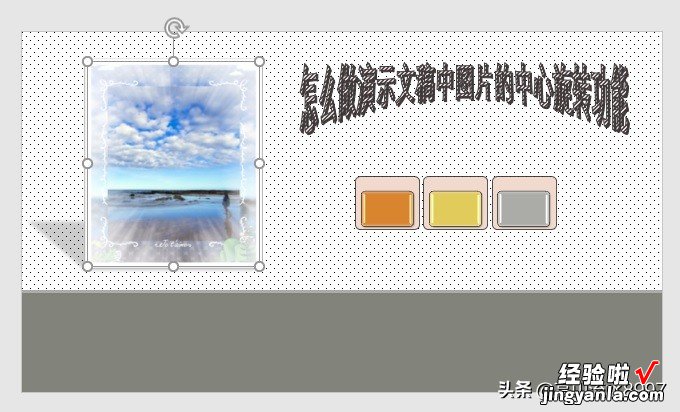
6.四、选择〖添加动画〗,点击〖更多进入效果〗,弹出〖添加进入效果〗窗口,选定中心旋转,如图
【怎么做演示文稿中图片的中心旋转功能-演示文稿里的图片怎么切换】
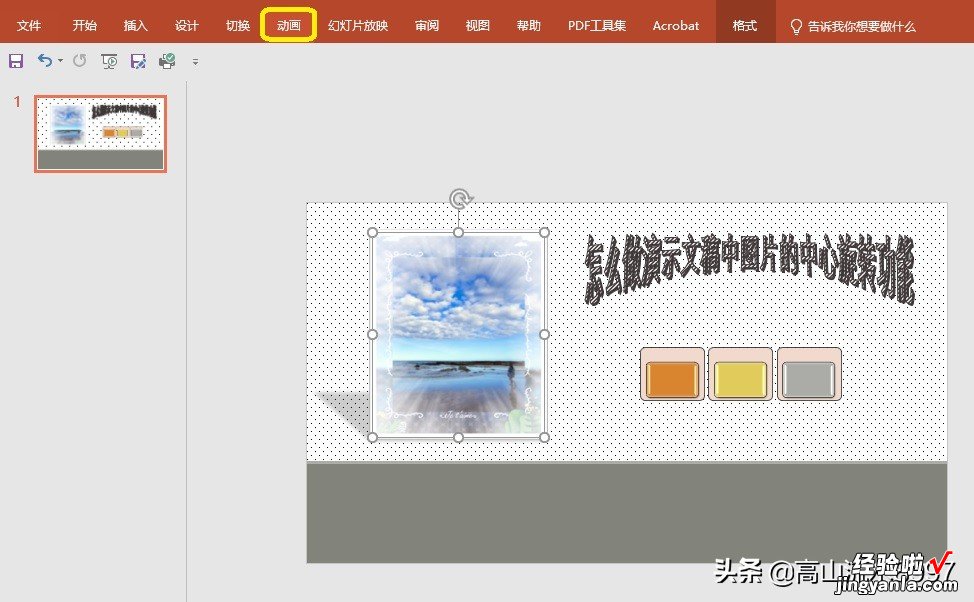
7.五、点击〖确定〗,预览 , 做好演示文稿中图片的中心旋转功能,如图
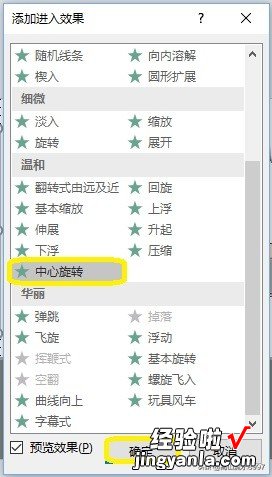
8.1、打开演示文稿

9.2、选择演示文稿中的图片 。
10.3、切换至菜单〖动画〗下 。
11.4、选择〖添加动画〗,点击〖更多进入效果〗,弹出〖添加进入效果〗窗口,选定中心旋转 。
12.5、点击〖确定〗 , 预览,做好演示文稿中图片的中心旋转功能 。
